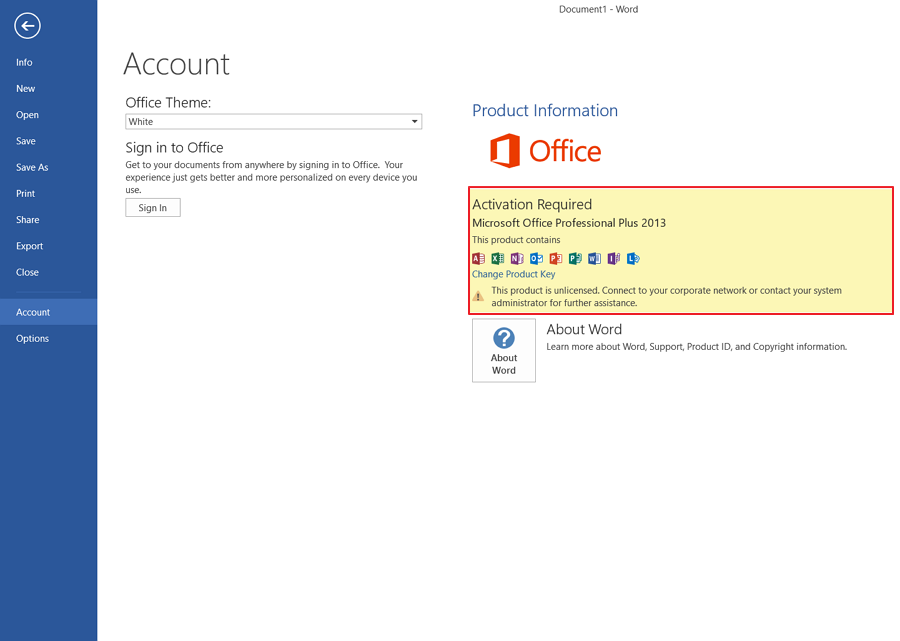Tutorial Kako instalirati Microsoft Office 2019 za početnike
Korisnici koji su još na faksu ili koji već jesurad obično koristi Microsoft Office za izradu dokumenata ili prezentacijskog materijala. Rijetko je koristiti alternative s otvorenim kodom kao što su LibreOffice ili FreeOffice, osobito u domenu tvrtke. Jer, u tvrtki je vrlo važno osigurati da se svaki izrađeni dokument može otvoriti na bilo kojem računalu bez problema s kompatibilnošću.
Do sada je glavni proizvod tvrtke Microsoftvozio bez značajne konkurencije. Kako bi još više sačuvao svoju poziciju na tržištu, objavljen je Microsoft Office 2019 koji je svakako sofisticiraniji od prethodne verzije. Čitanje dokumenata je pogodnije pomoću alata za učenje u programu Microsoft Word 2019 i Outlook 2019, uklanjanje pozadina na slikama u PowerPointu je lakše nego prije, a značajkama za dijeljenje datoteka je i lakše pristupiti.
Korisnici koji su već nadogradili operativni sustavbarem Windows 10 Fall Creators Update također može upotrijebiti digitalnu olovku za upravljanje dijapozitivima u PowerPoint 2019 putem Bluetooth veze. U skladu s tim, digitalna olovka koja se koristi mora imati dizajn u skladu s pravilima koja je postavila Microsoft. Primjeri su površinska olovka 4 i tinta od Waam bambusa. Nakon što je digitalna olovka spojena na Windows, možete kliknuti gumb olovke za prikaz sljedećeg slajda. U međuvremenu, da biste se vratili na prethodni slajd, pritisnite i držite gumb olovke dok se slajd ne promijeni.
Kako instalirati Microsoft Office 2019
1. Prvo preuzmite instalacijsku datoteku sustava Microsoft Office 2019 putem ove veze, Ako je tako, desni klik zatim odaberite datoteku montiranje.

2. Nakon toga kliknite 2X Postavljanje.

3. Pričekajte da se postupak instalacije završi.

4. Gotovo, Microsoft Office 2019 uspješno je instaliran na vaše računalo / prijenosno računalo.
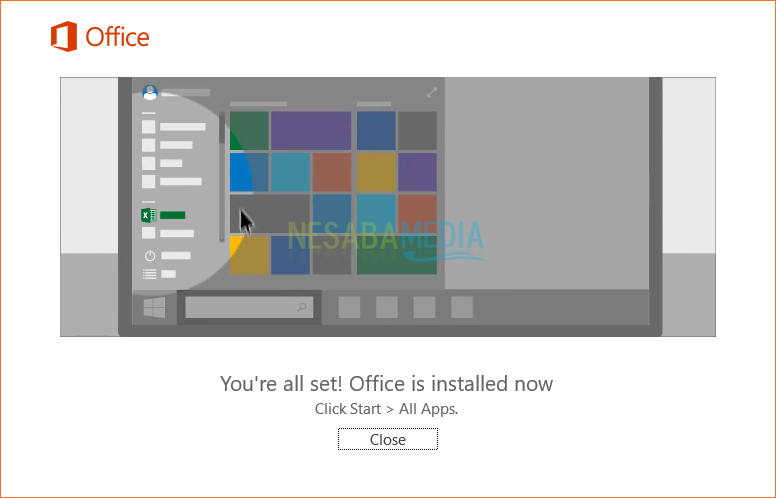
5. Evo nekoliko aplikacija koje se nalaze u programu Microsoft Office 2019.

Preporučene specifikacije
Ako značajke Microsoft Office 2019 čineako ste zainteresirani pa ga želite koristiti, prvo biste trebali provjeriti je li kapacitet RAM-a na vašem računalu onako kako preporučuje Microsoft, a to je 4 GB za 64-bitni Windows i 2 GB za 32-bitni Windows. Osim toga, operativni sustav na vašem računalu također se mora nadograditi na Windows 10 jer se Microsoft Office 2019 može pokretati samo na toj platformi. Računalo mora biti podržano barem dvojezgrenim procesorom.
Gore navedene specifikacije hardvera moraju se ispuniti akoŽelite neometano koristiti sve značajke Microsoft Office 2019. Što se tiče instaliranja Microsoft Office 2019, sljedeći vodič sadrži detaljne informacije o svakom koraku koji morate proći.
poklopac
Ako samo na prvi pogled izvana,Microsoft Office 2019 se ne razlikuje mnogo od prethodne verzije, ali zapravo postoji dosta novih stvari koje možete učiniti sa softverom. Morfijev prijelazni efekt, o kojem se već malo raspravljalo gore, vjerojatno je najviše primamljiva značajka za korisnike koji često održavaju prezentacije. LaTeX je također podržan u programu Microsoft Word.
Osim Microsoft Office 2019, tu je i Office 365sofisticiraniji, ali većina pojedinačnih korisnika preferira Microsoft Office 2019 jer su njegove značajke više nego dovoljne i jer je plaćanje potrebno izvršiti samo jednom u životu, a ne više puta kao što je platni sustav implementiran u Office 365.